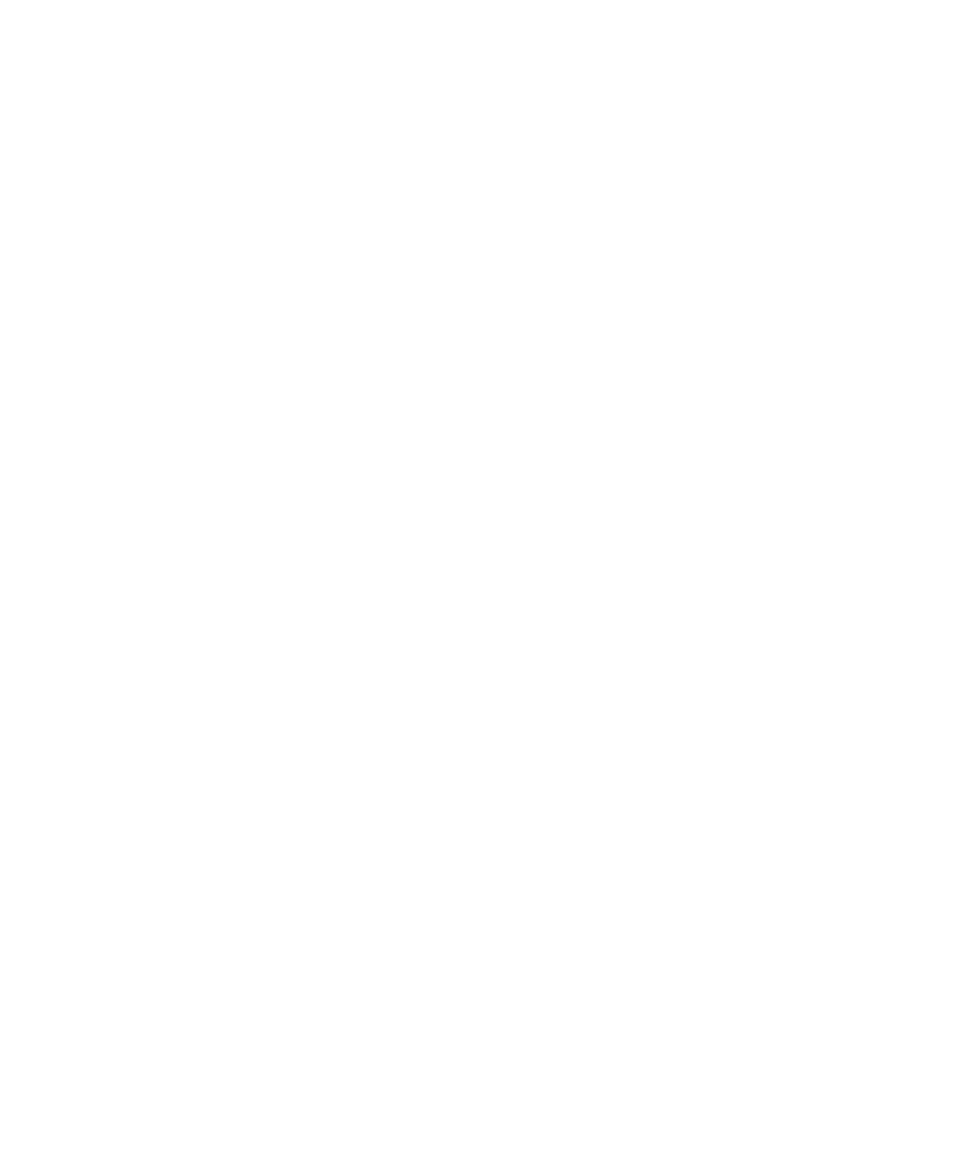
Sediakan peranti BlackBerry Link anda
Apabila anda menyediakan peranti anda dalam BlackBerry Link, anda boleh memberikan peranti anda nama paparan.
Nama ini muncul di peranti anda dan juga mengenal pasti peranti anda dalam BlackBerry Link.
1.
Pada komputer anda, buka BlackBerry Link.
2.
Sambungkan peranti anda ke komputer menggunakan kabel USB.
3.
Jika perlu, taipkan kata laluan untuk peranti anda.
4.
Di bahagian tepi tetingkap BlackBerry Link, klik peranti anda.
5.
Taip nama paparan untuk peranti anda.
6.
Lakukan salah satu perkara berikut:
• Untuk mewujudkan sambungan tetap dengan komputer anda, pada komputer Windows, pilih pilihan Urus
peranti ini dengan BlackBerry Link. Pada komputer Mac, pilih pilihan Pautkan peranti ini dan komputer ini.
• Untuk mewujudkan sambungan satu kali dengan komputer anda, pada komputer Windows, pilih pilihan Ini
adalah sambungan satu kali; jangan uruskan peranti ini dengan BlackBerry Link. Pada komputer Mac, pilih
pilihan Jangan pautkan peranti ini dan komputer ini. Ini adalah sambungan satu kali. .
7.
Lakukan salah satu perkara berikut:
Panduan Pengguna
Tetapan
225
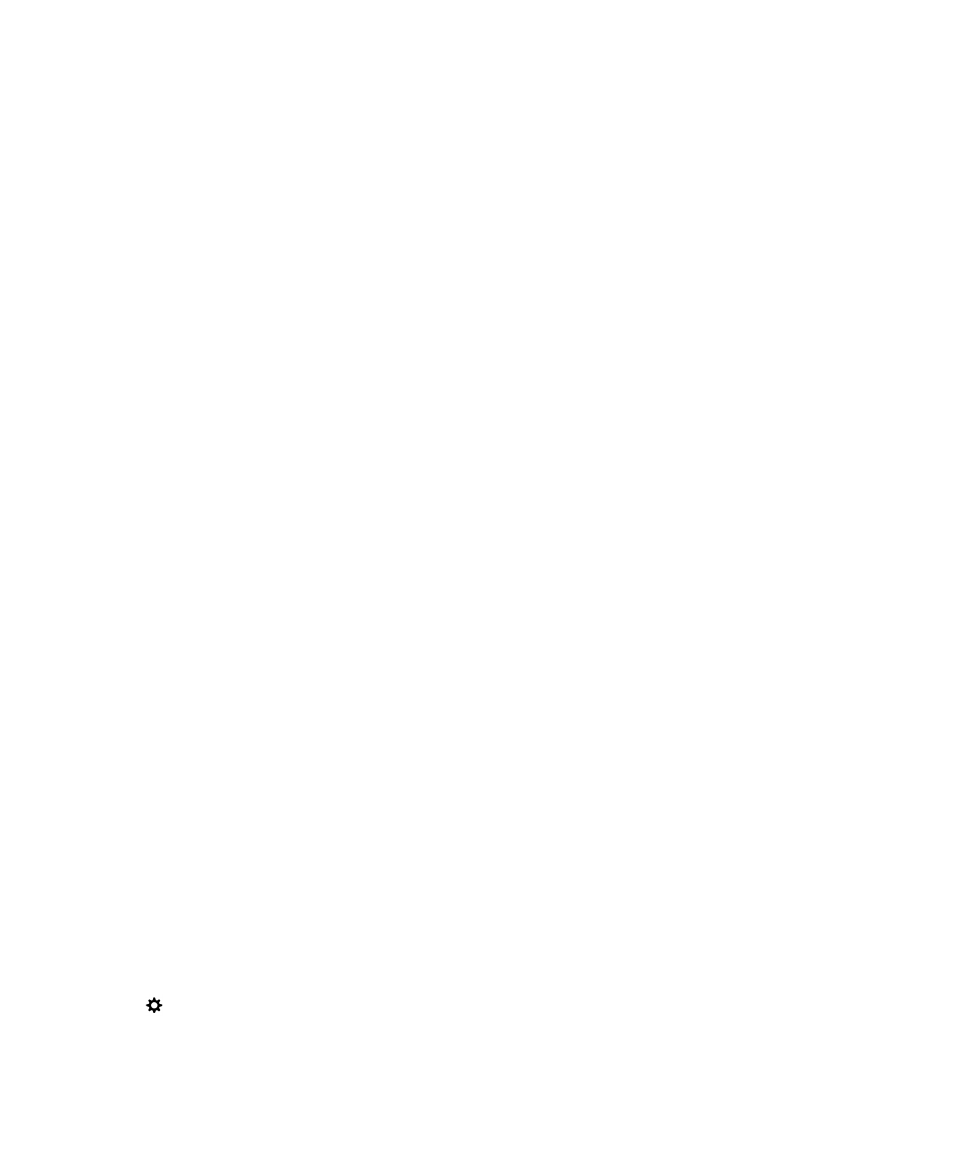
• Untuk menambah peranti anda pada BlackBerry Link tanpa memindahkan data daripada peranti lama atau
mengemas kini perisian peranti, pada komputer Windows, klik Mula Menggunakan Peranti Saya. Pada komputer
Mac, klik Seterusnya > Selesai.
• Untuk memindahkan data sebelum anda menambah peranti anda pada BlackBerry Link, pada komputer
Windows, klik Tukar Peranti. Pada komputer Mac, klik Pindahkan Data. Ikut arahan pada skrin.
Jika anda ingin berhenti mengaitkan peranti anda dengan BlackBerry Link, anda boleh mengalih keluar peranti anda
daripada BlackBerry Link. Jika peranti anda dikaitkan dengan BlackBerry ID, terlebih dahulu daftar keluar dari BlackBerry
ID.
1. Pada komputer anda, buka BlackBerry Link.
2. Di bahagian tepi tetingkap BlackBerry Link, klik peranti anda.
3. Klik Alih Keluar Peranti.
4. Pada komputer Windows, klik OK. Pada komputer Mac, klik Alih Keluar.